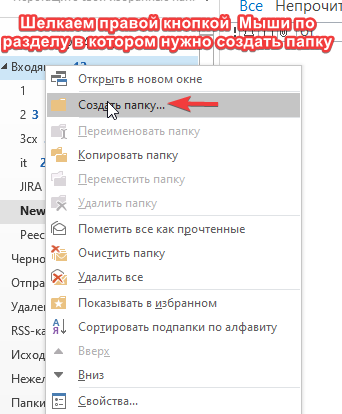
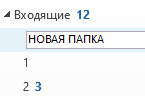
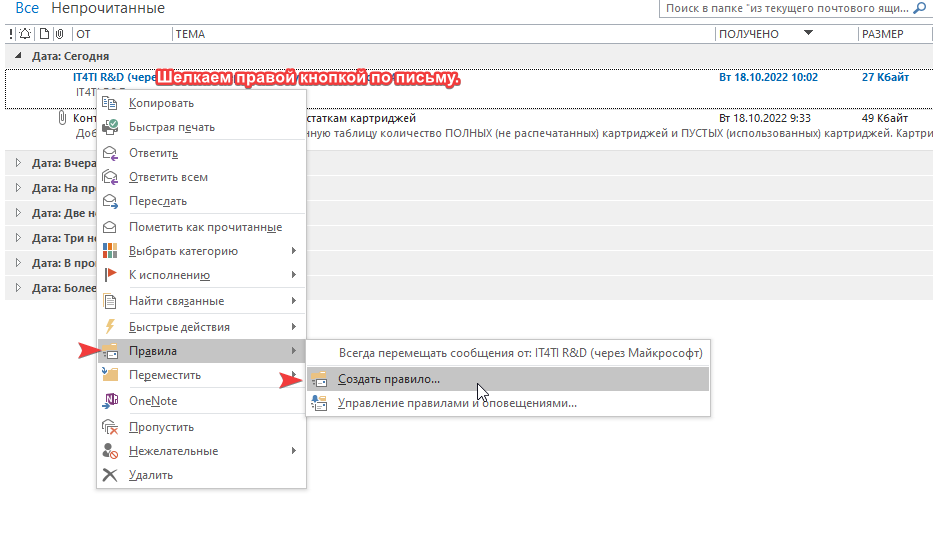
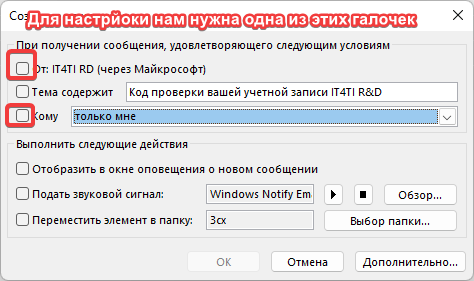
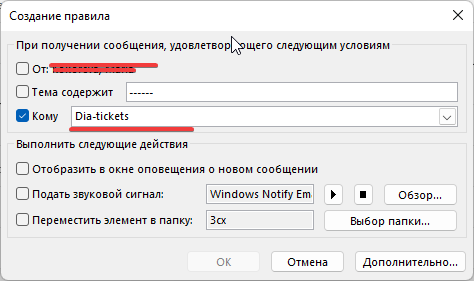
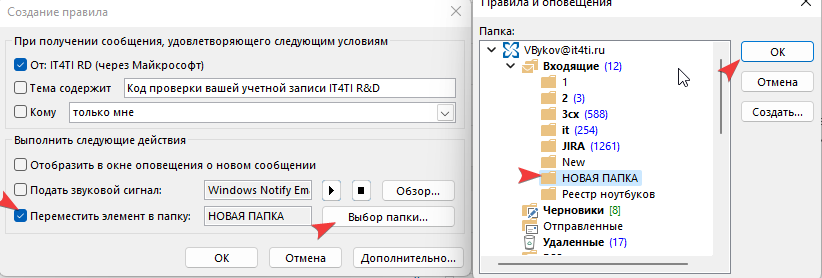
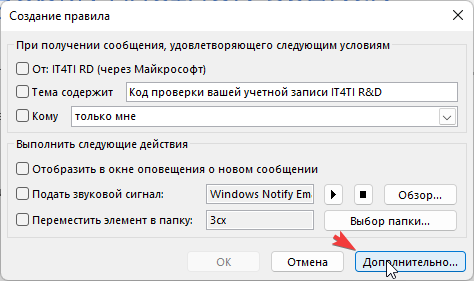
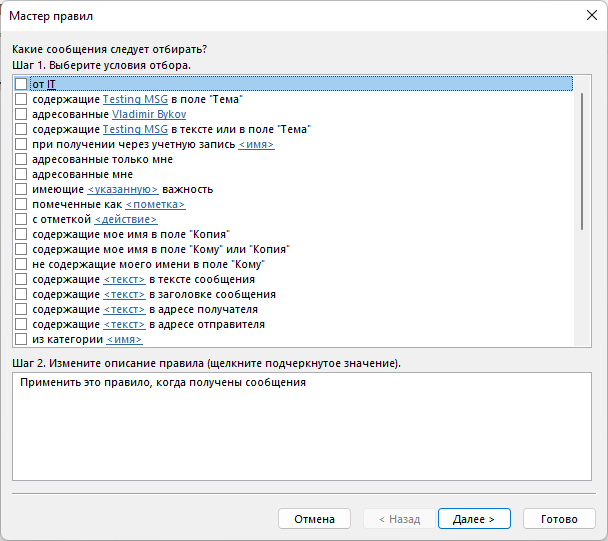
>> От: НАЗВАНИЕ - Получать письма от указанного ящика.
>> Содержит НАЗВАНИЕ в поле тема - ищет название в теме письма, может искать любое слово.
>> Адресованные НАЗВАНИЕ - Будет отбирать в зависимости от того кому отправлено письмо.
>> Содержит НАЗВАНИЕ в тексте или поле теме - Как и второй пункт, но еще проверить внутри самого письма.
>> Полученный через учетную запись НАЗВАНИЕ - Примеру у Владимира Быкова есть ящик IT помимо лично почты, тут можно указать его.
>> Адресованные мне и Адресованные только мне - Тут понятно из названия, письма направленные вам. Во втором случае письма отправлены только вам.
>> Мое имя в поле Копия - Если вас указали в копий письма это письмо будет сортироваться данным правилом, но не в случае если вас указали в поле Кому.
>> Кому или Копия - Если вы указаны в поле Кому или Копия то письмо сортируется
>> Не содержится моего имени в поле Кому - Все письма в которых нет вашего имени будут сортироваться в том числе где вы в копий. (Редко может где пригодится)
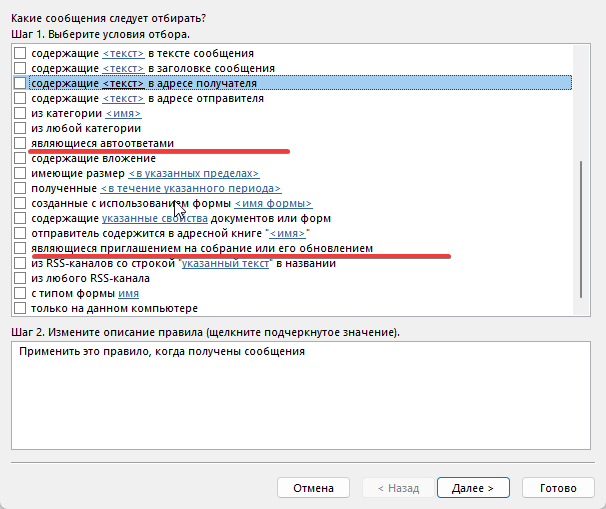

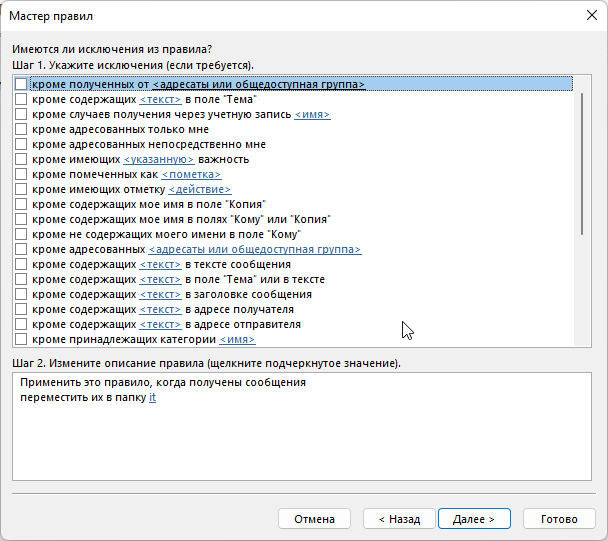
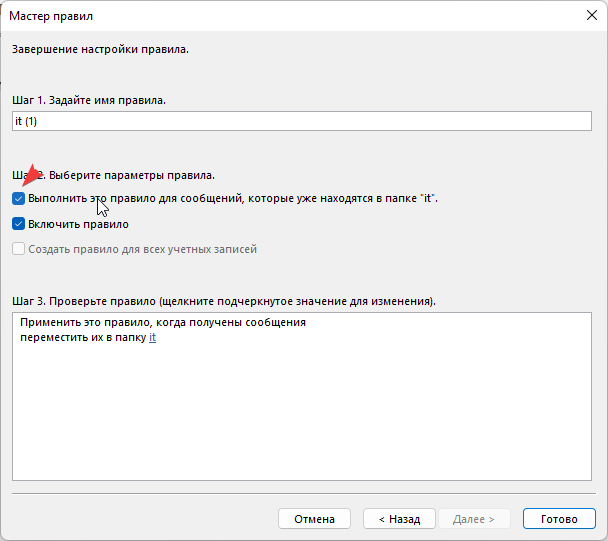
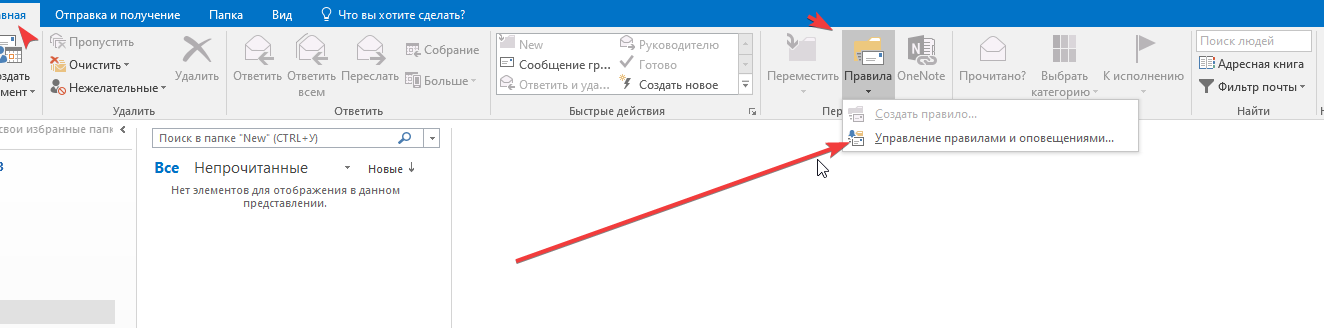
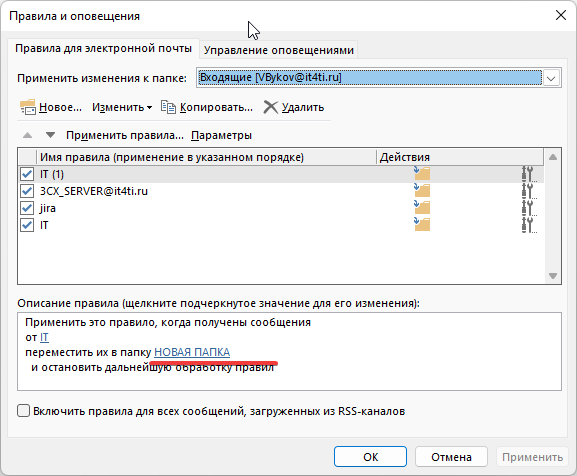
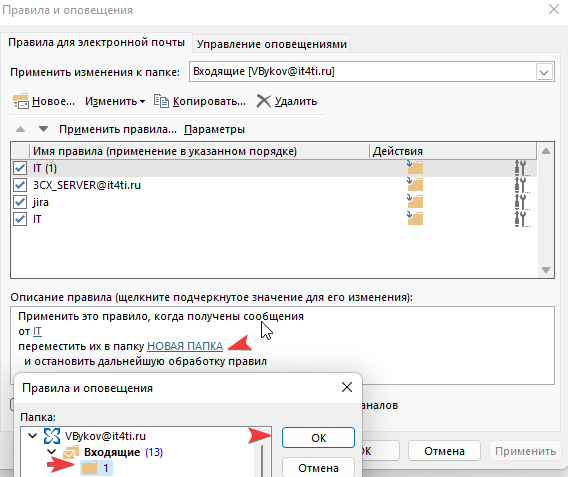
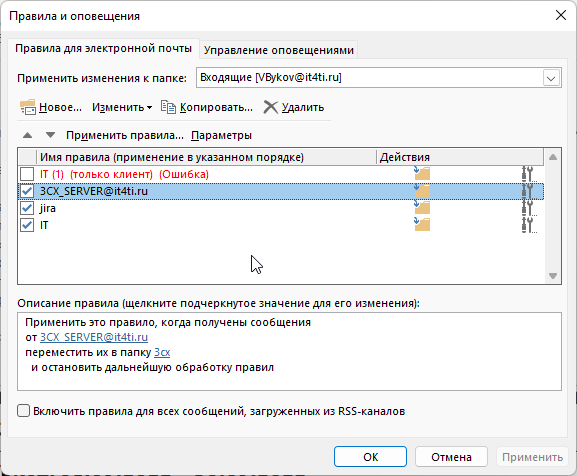
! - На заметку, удалив папку в корзину и не отключив правило вы рискуете потерять письма.
~ - На заметку, отсутствие галочки в правиле - выключает его.
Еще не редко может случайно быть настроена логическая ошибка в правиле
Примеру: Когда фильтр правила перекрывается исключением, что ломает корректную работу правила.
Большое количество галочек в фильтре и исключений тоже не верный вариант.
© Сайт создан для подержки сотрудников Continent Express.